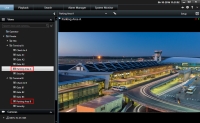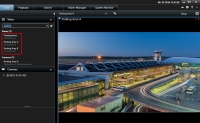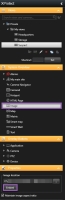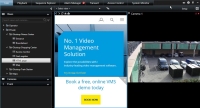Weergaven (configuratie)
In de instelmodus kunt u weergavegroepen en weergaven maken, en opgeven welke camera’s of andere soorten inhoud elke weergave![]() Een verzameling videobeelden van een of meer camera’s die gezamenlijk worden weergegeven in XProtect Smart Client. Een weergave kan andere inhoud bevatten dan videobeelden van camera’s, bijvoorbeeld HTML-pagina’s en statische beelden.
Een weergave kan persoonlijk zijn (alleen zichtbaar voor de gebruiker die de weergave heeft gemaakt) of met andere gebruikers worden gedeeld. moet bevatten.
Een verzameling videobeelden van een of meer camera’s die gezamenlijk worden weergegeven in XProtect Smart Client. Een weergave kan andere inhoud bevatten dan videobeelden van camera’s, bijvoorbeeld HTML-pagina’s en statische beelden.
Een weergave kan persoonlijk zijn (alleen zichtbaar voor de gebruiker die de weergave heeft gemaakt) of met andere gebruikers worden gedeeld. moet bevatten.
De mogelijkheid om weergaven en groepen te bewerken is afhankelijk van uw gebruikersrechten. Als u de weergave of groep kunt maken, dan kunt u deze ook bewerken.
Weergaven (verklaard)
Weergaven kunnen persoonlijk of gedeeld zijn:
- Persoonlijke weergaven zijn alleen toegankelijk voor de gebruiker die deze heeft gemaakt. Als u de weergave persoonlijk wilt maken, maakt u deze binnen de map Persoonlijk
- Gedeelde weergaven stellen meerdere gebruikers van XProtect Smart Client in staat dezelfde weergaven te delen. Afhankelijk van uw type bewakingssysteem:
- Er kan een standaardmap zijn voor gedeelde weergaven met de naam Gedeeld of Standaardgroep.
- Gedeelde weergaven kunnen door alle gebruikers van XProtect Smart Client worden gedeeld of er kan toegang tot specifieke gedeelde weergaven worden toegewezen aan bepaalde gebruikers van XProtect Smart Client. Doorgaans kunnen slechts enkele gebruikers binnen een organisatie gedeelde weergaven maken en bewerken. De systeembeheerder kan bijvoorbeeld een aantal gedeelde weergaven maken en beheren zodat gebruikers geen eigen weergaven hoeven te maken.
Mogelijk hebben niet alle gebruikers toegang tot alle camera’s van het bewakingssysteem. Bepaalde functies die u in uw gedeelde weergave kunt opnemen, worden mogelijk niet ondersteund in eerdere versies van XProtect Smart Client. Zorg daarom altijd dat de gebruikers waarmee u een weergave wilt delen over de vereiste toegangsrechten beschikken en met dezelfde versie van XProtect Smart Client werken als uzelf.
Meerdere weergavegroepen doorzoeken
Als u een grote of complexe hiërarchie van weergavegroepen hebt, kunt u met de zoekfunctie eenvoudiger navigeren en kunt u weergaven en camera’s zoeken in de gehele structuur.
Het voorbeeld hieronder toont het voordeel van zoeken in plaats van navigeren door een complexe hiërarchie wanneer u een overzicht van gerelateerde weergeven nodig hebt:
U kunt zoeken naar weergaven die specifieke camera’s bevatten, bijvoorbeeld als u alle weergaven wilt zien die PTZ![]() Pan-tilt-zoom (draaien/kantelen/zoomen), een zeer beweegbaar en flexibel type camera.-camera’s bevatten of camera’s van een bepaalde fabrikant.
Pan-tilt-zoom (draaien/kantelen/zoomen), een zeer beweegbaar en flexibel type camera.-camera’s bevatten of camera’s van een bepaalde fabrikant.
Ten slotte kunt u zoeken op trefwoorden.
Wanneer een map op het hoogste niveau een rode achtergrond heeft  , dan is de map beveiligd.
, dan is de map beveiligd.
U hebt nog steeds toegang tot alle weergaven in de beveiligde map op het hoogste niveau, maar u kunt hierin geen nieuwe weergaven maken of bestaande weergaven bewerken.
Weergavegroepen maken
De XProtect Smart Client kan vooraf zijn geconfigureerd om weergavegroepen weer te geven waaraan uw weergaven kunnen worden toegevoegd. U kunt echter eigen weergavegroepen maken om uw weergaven op de gewenste manier te organiseren.
U hebt op tien verschillende etages van een gebouw met meerdere verdiepingen camera’s geïnstalleerd. U besluit om voor elke etage een weergavegroep te maken en deze de naam te geven van de betreffende etage: Begane grond, Eerste etage, Tweede etage, enzovoort.
- Selecteer in de instelmodus in het deelvenster Weergaven op het hoogste niveau de map Persoonlijk of Gedeeld waaraan u een groep wilt toevoegen.
- Klik op Nieuwe groep maken:

Er wordt een nieuwe groep gemaakt met de naam Nieuwe groep.
- Selecteer de Nieuwe groep om de naam te overschrijven.
- U kunt nu weergaven maken in deze groep.
Weergave maken
Om video te bekijken of af te spelen in XProtect Smart Client moet u eerst een weergave maken, waar u de camera’s toevoegt die u nodig heeft.
Voor het maken van de weergave moet een u groep hebben waar u de weergave aan toe kunt voegen. Raadpleeg Weergavegroepen maken voor meer informatie.
Volg deze stappen:
- Klik op Instellingen rechts om de instelmodus te openen.
- In het deelvenster voor Weergaven selecteert u de groep waaraan u de weergave wilt toevoegen.
- Klik op
 om een nieuwe weergave te maken.
om een nieuwe weergave te maken. - Selecteer een indeling. De indelingen worden gegroepeerd op hoogte-breedteverhouding
 hoogte-breedteverhouding van een beeld. en afhankelijk van hoe de indeling is geoptimaliseerd; voor normale inhoud of voor inhoud in staande modus (waarbij de hoogte groter is dan de breedte).
hoogte-breedteverhouding van een beeld. en afhankelijk van hoe de indeling is geoptimaliseerd; voor normale inhoud of voor inhoud in staande modus (waarbij de hoogte groter is dan de breedte). 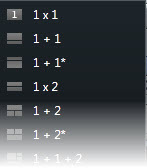
- Voer een naam in voor de weergave door de standaardnaam Nieuwe weergave te overschrijven.
- Klik opnieuw op Instellingen om de instelmodus af te sluiten.
Weergaven kunnen persoonlijk zijn of met andere gebruikers worden gedeeld (zie Weergaven (verklaard)).
Weergaven of groepen kopiëren, hernoemen of verwijderen
U kunt weergaven alleen kopiëren binnen dezelfde sessie, niet van de ene XProtect Smart Client-toepassing naar de andere.
Als u een weergave hebt en deze wilt hergebruiken, kunt u deze kopiëren. U kunt ook een groep met weergaven of een persoonlijke weergave kopiëren naar een gedeelde weergave.
- Selecteer in de instelmodus de weergave in het navigatievenster.
- Klik op Kopiëren.

Of druk op Ctrl+C.
- Blader naar de locatie waar u de weergave wilt kopiëren en selecteer Plakken.

Of druk op Ctrl+V.
U kunt de weergave ook selecteren en naar een andere map slepen.
- De gekopieerde weergave krijgt standaard dezelfde naam als het origineel, gevolgd door (2). Als u de naam wilt wijzigen, klikt u op Naam wijzigen:

Of rechtsklik en selecteer Naam wijzigen.
- Als u een weergave wilt verwijderen, selecteert u de betreffende weergave en klikt u op Verwijderen.

Of rechtsklik en selecteer Verwijderen.
Als u een groep verwijdert, worden ook alle weergaven en subgroepen in de groep verwijderd.
Inhoud toevoegen aan weergaven
Naast camera’s zijn er andere soorten inhoud die u kunt toevoegen aan de weergaven, zoals alarmen, hotspots en Smart Maps:
- Camera’s toevoegen aan weergaven
- Carrousels toevoegen aan weergaven
- Cameranavigatie toevoegen aan weergaven
- Alarmen toevoegen aan weergaven
- Afbeeldingen toevoegen aan weergaven
- Hotspots toevoegen aan weergaven
- Kaarten toevoegen aan weergaven
- Smart Map toevoegen aan weergaven
- Tekst toevoegen aan weergaven
- HTML-pagina’s toevoegen aan weergaven
- Overlayknoppen aan weergaven toevoegen
Camera’s toevoegen aan weergaven
Om beelden van een camera te bekijken, moet de camera eerst aan een weergave worden toegevoegd.
- Selecteer in de instelmodus de weergave waaraan u een camera wilt toevoegen.
- Vouw in het scherm Overzicht de gewenste server
 uit om een lijst met beschikbare camera’s van die server weer te geven.
uit om een lijst met beschikbare camera’s van die server weer te geven. Als bij een server een rood pictogram wordt weergegeven, is de server niet beschikbaar. In dat geval kunt u geen camera’s van die server weergeven.
-
Selecteer de camera in de lijst en sleep deze naar een weergave-item in de weergave. In het geselecteerde weergave-item worden beelden van de camera weergegeven.
Als er gedeelten in de videobeelden wazig of grijs gemaakt zijn, komt dat doordat de systeembeheerder deze gedeelten heeft afgedekt met privacymaskers
 Een wazige of effen kleur die een gebied van de beelden bedekt in de cameraweergave. De gedefinieerde gebieden worden wazig weergegeven of bedekt in de modus voor livebeelden, afspelen, hotspots, carrousels, Smart Maps, slim zoeken en exporteren in de clients. (zie Privacymaskers (uitleg)).
Een wazige of effen kleur die een gebied van de beelden bedekt in de cameraweergave. De gedefinieerde gebieden worden wazig weergegeven of bedekt in de modus voor livebeelden, afspelen, hotspots, carrousels, Smart Maps, slim zoeken en exporteren in de clients. (zie Privacymaskers (uitleg)). - U kunt de camera-eigenschappen (zoals kwaliteit, framesnelheid
 Een grootheid die de hoeveelheid informatie in bewegende videobeelden aangeeft. Deze grootheid wordt meestal uitgedrukt in fps (frames per seconde)., etc.) opgeven in het deelvenster Eigenschappen Raadpleeg Camera-instellingen voor meer informatie.
Een grootheid die de hoeveelheid informatie in bewegende videobeelden aangeeft. Deze grootheid wordt meestal uitgedrukt in fps (frames per seconde)., etc.) opgeven in het deelvenster Eigenschappen Raadpleeg Camera-instellingen voor meer informatie. - Herhaal de bovenstaande stappen voor elke camera die u wilt toevoegen.
- Als u meerdere camera’s aan een weergave wilt toevoegen, bijvoorbeeld alle camera’s in een cameramap, sleept u de map naar de weergave. Zorg dat er voldoende weergave-items in de weergave beschikbaar zijn.
U kunt eenvoudig wijzigen welke camera’s zijn opgenomen in de weergave door een andere camera naar het weergave-item te slepen.
Afbeeldingen toevoegen aan weergaven
U kunt statische beelden tonen in een weergave. Dit is bijvoorbeeld nuttig wanneer u een momentopname van een verdachte wilt delen, of een diagram met nooduitgangen.
Volg deze stappen:
- Klik op Instellingen om de instelmodus te openen.
-
Sleep in het deelvenster Systeemoverzicht het item Afbeelding naar een weergave-item. Er wordt een venster weergegeven.
- Zoek en selecteer het afbeeldingsbestand dat u wilt toevoegen.
- Klik op Openen. De afbeelding wordt nu binnen het weergave-item weergegeven.
- Om een afbeelding beschikbaar te maken voor anderen die geen toegang hebben tot de locatie van het afbeeldingsbestand, klikt u in het deelvenster Eigenschappen op Insluiten. Het bestand wordt in het systeem opgeslagen.
- Klik opnieuw op Instellingen om de instelmodus af te sluiten.
Tekst toevoegen aan weergaven
U kunt tekst toevoegen aan een of meer weergave-items binnen een weergave. Dit is bijvoorbeeld nuttig wanneer u een bericht of instructies naar gebruikers wilt sturen, of een werkschema voor beveiligingspersoneel wilt publiceren. U kunt maximaal 1.000 tekens gebruiken.
Volg deze stappen:
- Klik op Instellingen om de instelmodus te openen.
- Sleep het item Tekst in het deelvenster Systeemoverzicht naar het weergave-item waar u de tekst wilt weergeven. Er wordt een venster weergegeven.
- Voer de tekst in.
- Klik op Opslaan.
- Om de tekst na het bewaren te wijzigen, klikt u in de modus Instellingen op Wijzig tekst in het deelvenster Eigenschappen.
U kunt tabellen invoegen van producten zoals Microsoft Word en Microsoft Excel, maar u kunt geen wijzigingen aanbrengen in tabellen.
HTML-pagina’s toevoegen aan weergaven
U kunt HTML-pagina’s toevoegen aan weergaven. Dit is bijvoorbeeld nuttig voor het weergeven van instructies, bedrijfswebpagina’s, online kaarten, linkverzamelingen en e-learningpagina’s.
Volg deze stappen:
- Klik op Instellingen om de instelmodus te openen.
- Klik in het deelvenster Systeemoverzicht op het HTML Pagina-item en sleep dit naar de weergave. Het venster URL openen wordt weergegeven.
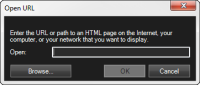
- Voer in het veld Openen het webadres van de HTML-pagina in. Of wanneer de HTML-pagina lokaal op uw computer is opgeslagen, voert u de locatie op de computer in.
- Klik op OK.
- Om de eigenschappen in te stellen, vouwt u het deelvenster Eigenschappen uit.
- Klik opnieuw op Instellingen om de instelmodus af te sluiten.
Eigenschappen voor HTML-pagina instellen
- URL: Klik op Nieuw om een nieuwe URL of locatie van de HTML-pagina op te geven
- Schaal: Selecteer de schaalwaarde van de HTML-pagina. De optimale schaalwaarde is afhankelijk van de inhoud van de geïmporteerde HTML-pagina en hoe u deze wilt weergeven
Doorgaans lijkt de tekst op de HTML-pagina relatief klein bij een hoge schaalwaarde, zoals 1280×1024. Bij een lage schaalwaarde, zoals 320×200, lijkt de tekst op de HTML-pagina relatief groot.
-
Werkbalk verbergen: Schakel het selectievakje in om de navigatiewerkbalk te verbergen die boven elke geïmporteerde HTML-pagina wordt ingevoegd.

Overlayknoppen aan weergaven toevoegen
U kunt luidsprekers, gebeurtenissen, uitvoer![]() Gegevens die een computer verlaten. Op IP-bewakingssystemen wordt uitvoer vaak gebruikt voor het activeren van objecten zoals toegangsdeuren, sirenes, knipperlichten, enzovoort., enzovoort activeren via overlayknoppen
Gegevens die een computer verlaten. Op IP-bewakingssystemen wordt uitvoer vaak gebruikt voor het activeren van objecten zoals toegangsdeuren, sirenes, knipperlichten, enzovoort., enzovoort activeren via overlayknoppen![]() Knop die als een laag boven op de beelden wordt weergegeven wanneer u in het tabblad Live de muisaanwijzer op een specifieke camerapositie in een weergave plaatst. Met overlayknoppen kunt u luidsprekers, gebeurtenissen en uitvoer activeren, PTZ-camera’s verplaatsen, opnamen starten en indicatoren van camera’s wissen. die worden weergegeven wanneer u in het tabblad Live de muis op specifieke cameraposities in weergaven plaatst.
Knop die als een laag boven op de beelden wordt weergegeven wanneer u in het tabblad Live de muisaanwijzer op een specifieke camerapositie in een weergave plaatst. Met overlayknoppen kunt u luidsprekers, gebeurtenissen en uitvoer activeren, PTZ-camera’s verplaatsen, opnamen starten en indicatoren van camera’s wissen. die worden weergegeven wanneer u in het tabblad Live de muis op specifieke cameraposities in weergaven plaatst.
U kunt zoveel knoppen toevoegen als u wenst.
- Klik op Instellingen om de instelmodus te openen.
- Selecteer de actie in het deelvenster Overlayknoppen en sleep deze naar het cameraweergave-item.
- Wanneer u de muis loslaat, wordt de overlayknop weergegeven. Als u de grootte van de knop wilt aanpassen, sleept u de weergegeven grepen.
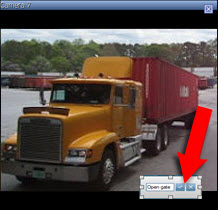
- Als u de tekst van de overlayknop wilt wijzigen, dubbelklikt u op de tekst, overschrijft u deze en schakelt u vervolgens het selectievakje
 in om de tekst op te slaan. Als u de wijziging ongedaan wilt maken, klikt u op de annuleerknop
in om de tekst op te slaan. Als u de wijziging ongedaan wilt maken, klikt u op de annuleerknop  . Bij het opslaan wordt de tekst aangepast aan de grootst mogelijke ruimte op de knop.
. Bij het opslaan wordt de tekst aangepast aan de grootst mogelijke ruimte op de knop. - Klik opnieuw op Instellingen om de instelmodus af te sluiten.
Verberg de werkbalk van de camera permanent
Als u de camera-werkbalk minimaliseert in een weergave-item, blijft dit alleen zo voor uw huidige sessie. U kunt deze echter voor een bepaald weergave-item permanent verbergen, voor alle gebruikers met toegang tot het weergave-item.
Volg deze stappen:
- Klik in het tabblad Live of Afspelen op Instellingen om de instelmodus te openen.
- Zoek het weergave-item waar u de werkbalk wilt verbergen.
- Klik op
 om de werkbalk te verbergen.
om de werkbalk te verbergen. - Klik opnieuw op Instellingen om de instelmodus af te sluiten.
De instelling die u in de modus Instellingen maakt, wordt opgeslagen op de server zodat de wijziging ook voor andere XProtect Smart Client-gebruikers geldt.
Nummers toewijzen aan weergaven
U kunt nummers toewijzen aan weergaven zodat gebruikers weergaven kunnen selecteren met standaardsneltoetsen (zie Standaardsneltoetsen (uitleg)).
- Klik op Instellingen om de instelmodus te openen.
- Selecteer in het deelvenster Weergaven de weergave waaraan u een sneltoets wilt toewijzen.
- Voer in het veld Sneltoets een nummer in en druk vervolgens op ENTER. Het nummer wordt tussen haakjes weergegeven voor de naam van de weergave.
- Herhaal bovenstaande stappen voor andere weergaven, indien gewenst.
- Klik opnieuw op Instellingen om de instelmodus af te sluiten.
Voeg in de eenvoudige modus weergaven toe of bewerk deze
U kunt bestaande weergaven of camera’s selecteren of zoeken in de lijst Weergave selecteren. Echter, om weergaven toe te voegen of te bewerken, bijvoorbeeld het hernoemen van de weergave of het wijzigen van een camera, moet u naar de geavanceerde modus overschakelen.
Volg deze stappen:
- In de werkbalk klikt u op
 en dan
en dan  om naar geavanceerde modus te schakelen.
om naar geavanceerde modus te schakelen. - Klik op Instellingen om de instelmodus te openen.
- Raadpleeg Weergave maken om een weergave toe te voegen.
- U kunt als volgt een weergave bewerken:
- Selecteer de weergave.
- Bewerk de weergave.
- Klik opnieuw op Instellingen om de instelmodus af te sluiten.
Als de  -knop niet beschikbaar is, kunt u niet schakelen naar de geavanceerde modus. Raadpleeg in dat geval de systeembeheerder.
-knop niet beschikbaar is, kunt u niet schakelen naar de geavanceerde modus. Raadpleeg in dat geval de systeembeheerder.
Raadpleeg Modi in XProtect Smart Client (uitleg) voor meer informatie.